Систем информационной безопасности
 Скачать 0.52 Mb. Скачать 0.52 Mb.
|
 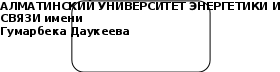 Некоммерческое акционерное общество Кафедра Систем информационной безопасности ОСНОВЫ ПОСТРОЕНИЯ СЕТИ ИНТЕРНЕТМетодические указания по выполнению лабораторной работы №1 для студентов специальности 5В100200 – Системы информационной безопасности. Алматы 2020 Лабораторная работа № 1. Составление карты сети ИнтернетРабочее задание: Часть 1. Проверка подключения к сети с помощью эхо-запроса с помощью команды ping. Часть 2. Отслеживание маршрута к удалённому серверу с помощью утилиты Windows «traceroute» (tracert/). Часть 3. Отслеживание маршрута к удалённому серверу с помощью программных и веб-средств. Часть 4. Сравнение результатов трассировки. Общие сведения:Инструмент для трассировки маршрута — это утилита, отображающая все сети, через которые проходят данные от исходного оконечного устройства пользователя до удаленной сети назначения. Как правило, для запуска этого сетевого средства в командную строку необходимо ввести следующее: tracert (для ОС семейства Microsoft Windows) Утилиты трассировки маршрута позволяют определять пути или маршруты, а также вычислять время задержки в IP-сети. Для выполнения этой задачи используется несколько инструментов. Инструмент traceroute (или tracert) часто используется для поиска и устранения неполадок в сети. Он отображает список пройденных маршрутизаторов и позволяет определить, какой путь использовался для достижения определенного пункта назначения в одной сети или перехода между несколькими сетями. Каждый маршрутизатор — это точка соединения двух сетей, через которую пересылаются пакеты данных. Количество маршрутизаторов называется количеством «переходов», совершенных данными на пути от источника до места назначения. Отображаемый список поможет определить, какие проблемы с потоком данных возникают при попытке доступа к какому-либо сервису, например веб- сайту. Утилита также полезна при выполнении таких задач, как загрузка данных. Если один и тот же файл данных находится на нескольких веб-сайтах (зеркалах), утилита позволяет проверить маршрут до каждого зеркала и выбрать наиболее быстрый вариант. Две трассировки маршрута, выполненные между одними и теми же узлами источника и адресата, но в разное время, могут дать разные результаты. Это обусловлено «решетчатой» структурой взаимосвязанных сетей, благодаря которой Интернет и IP-протоколы могут выбирать различные пути передачи пакетов. Утилиты командной строки для трассировки маршрута, как правило, встроены в ОС оконечного устройства. Сценарий:Используя интернет-подключение и три различных утилиты трассировки маршрута, вы должны будете отследить путь прохождения пакетов данных через Интернет к сетям назначения. Для этого вам потребуется компьютер, подключение к Интернету и доступ к командной строке. Сначала вы воспользуетесь встроенной утилитой Windows tracert. Необходимые ресурсы Один ПК (Windows с доступом в Интернет) Часть 1: Проверка сетевого подключения с помощью команды ping Шаг 1: Определите, доступен ли удаленный сервер. Для трассировки маршрута к удаленной сети используемый ПК должен быть подключен к Интернету. Сначала мы воспользуемся утилитой ping. Команда ping позволяет проверить доступность узла. Пакеты данных пересылаются на удаленный узел с требованием ответа. Локальный ПК определяет, получен ли ответ для каждого пакета, и рассчитывает, какое время заняла пересылка этих пакетов по сети. Название ping пришло из области активной гидролокации, где оно обозначает звуковой сигнал, отправляемый под воду и отражающий от дна или других кораблей. 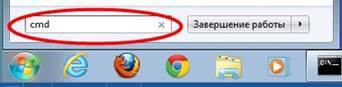 Нажмите кнопку «Пуск» на экране компьютера, введите команду cmd в строке «Найти программы и файлы» и нажмите клавишу ввода. Нажмите кнопку «Пуск» на экране компьютера, введите команду cmd в строке «Найти программы и файлы» и нажмите клавишу ввода.Введите ping www.cisco.com в командной строке. 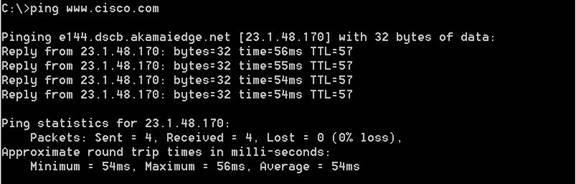 В первой строке полученных данных отображается полное доменное имя (Fully Qualified Domain Name, FQDN): e144.dscb.akamaiedge.net. Затем следует IP-адрес: 23.1.48.170. Веб-узлы компании Cisco, содержащие одну и ту же информацию, размещаются на различных серверах (так называемых зеркалах) по всему миру. Таким образом, в зависимости от вашего местоположения, FQDN и IP-адрес будут разными. Возьмем приведенную ниже часть полученных результатов.  Было отправлено четыре эхо-запроса, и на каждый из них был получен ответ. Следовательно, потеря пакетов составила 0 %. В среднем для передачи пакетов по сети требуется 54 мс (миллисекунды). Миллисекунда — это 1/1000 секунды. Выходные данные будут выглядеть следующим образом.  Теперь отправьте эхо-запрос на веб-сайты регионального интернет- регистратора (Regional Internet Registry, RIR), расположенные в различных частях мира. Африка: C:\> ping www.afrinic.net 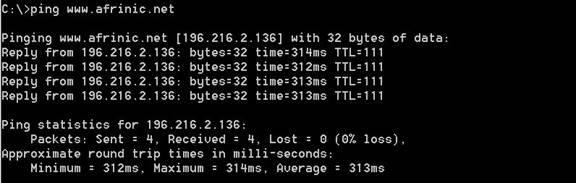 Австралия: C:\> ping www.apnic.net 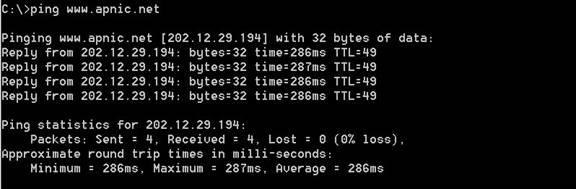 Европа: C:\> ping www.ripe.net 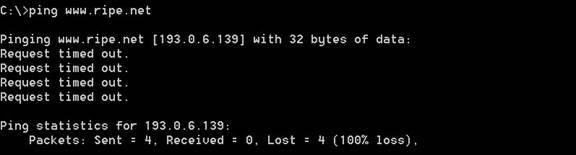 Южная Америка: C:\> ping www.lacnic.net 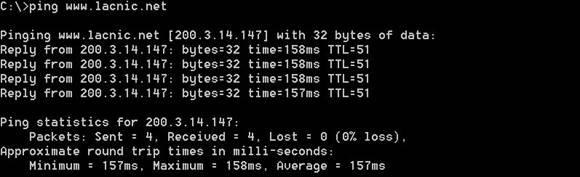 Все эти эхо-запросы были отправлены с компьютера, расположенного в США. Что происходит со средним временем выполнения команды ping (в миллисекундах), когда данные передаются в пределах одного континента (Северной Америки), по сравнению с ситуацией, когда данные из Северной Америки пересылаются на другие континенты? Что можно сказать об эхо-запросах, отправленных на европейский веб-сайт? Часть 2: Трассировка маршрута к удаленному серверу с помощью команды tracert Шаг 1: Определите, какой маршрут из всего интернет-трафика направлен к удаленному серверу. Проверив достижимость сервера с помощью утилиты ping, стоит более внимательно рассмотреть каждый сегмент сети, через который проходят данные. Для этого мы воспользуемся утилитой tracert. Введите tracert www.cisco.com в командной строке. 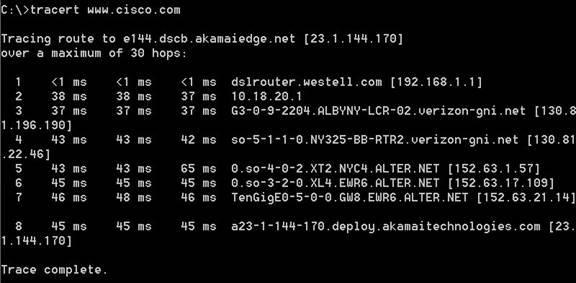 Сохраните результаты, полученные после вывода команды tracert, в текстовом файле, выполнив следующие действия. Нажмите правой кнопкой мыши на строку заголовка окна командной строки и выберите Правка > Выделить все. Еще раз нажмите правой кнопкой мыши на строку заголовка окна командной строки и выберите Правка > Копировать. Откройте Блокнот Windows. Для этого нажмите кнопку Пуск > Все программы > Стандартные > Блокнот. Чтобы вставить результат в Блокнот, выберите в меню Правка > Вставить. В меню Файл выберите команду Сохранить как и сохраните файл Блокнота на рабочий стол под именем tracert1.txt. Запустите утилиту tracert для каждого веб-сайта назначения и сохраните полученные результаты в последовательно пронумерованные файлы. C:\> tracert www.afrinic.net C:\> tracert www.lacnic.net Интерпретируйте данные, полученные с помощью утилиты tracert. В зависимости от зоны охвата вашего интернет-провайдера и расположения узлов источника и назначения отслеженные маршруты могут пересекать множество переходов и сетей. Каждый «переход» — это один маршрутизатор. Маршрутизатор — это особый тип компьютера, предназначенный для направления трафика в сети Интернет. Представьте, что вы отправились в поездку по автодорогам нескольких стран. Во время своего путешествия вы постоянно попадаете на развилки, где нужно выбирать одно из нескольких направлений. Теперь представьте себе, что на каждой такой развилке имеется устройство, которое указывает правильный путь к конечной цели вашего путешествия. То же самое делает маршрутизатор для пакетов в сети. Поскольку компьютеры используют язык цифр, а не слов, маршрутизаторам присваиваются уникальные IP-адреса (номера в формате x.x.x.x). Инструмент tracert показывает, по какому пути проходит пакет данных до конечного пункта назначения. Утилита tracert также дает представление о скорости трафика на каждом участке сети. Каждому маршрутизатору на пути прохождения данных отправляются три пакета, время ответа на которые измеряется в миллисекундах. Используя данную информацию, проанализируйте результаты, полученные с помощью утилиты tracert при отправке пакетов к www.cisco.com. Ниже представлен весь маршрут трассировки. 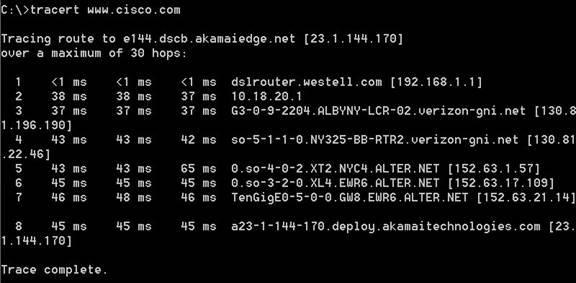 Ниже приведен подробный разбор.  В приведенном выше примере пакеты, отправленные утилитой tracert, пересылаются из ПК источника на шлюз по умолчанию локального маршрутизатора (переход 1: 192.168.1.1), а затем на маршрутизатор в точке присутствия (POP) к интернет-провайдеру (переход 2: 10.18.20.1). У каждого провайдера есть множество маршрутизаторов POP. Они отмечают границы сети интернет-провайдера и служат точками подключения к Интернету для клиентов. Пакеты проходят через два перехода в сети Verizon и попадают в маршрутизатор, принадлежащий alter.net. Это может означать, что пакеты достигли другого интернет-провайдера. Этот момент очень важен, поскольку при пересылке пакетов от одного к другому провайдеру возможны потери, а также важно помнить, что не все интернет-провайдеры способны обеспечить одинаковую скорость передачи данных. Как определить, относится ли alter.net к тому же самому или другому интернетпровайдеру? 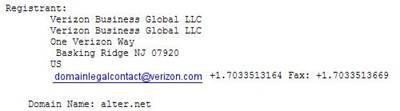 Существует интернет-сервис whois, с помощью которого можно узнать владельца доменного имени. Сервис whois позволяет выяснить, кому принадлежит доменное имя. Веб-сервис whois доступен по адресу: http://whois.domaintools.com/. Согласно информации, полученной с помощью whois, домен alter.net также принадлежит компании Verizon. Существует интернет-сервис whois, с помощью которого можно узнать владельца доменного имени. Сервис whois позволяет выяснить, кому принадлежит доменное имя. Веб-сервис whois доступен по адресу: http://whois.domaintools.com/. Согласно информации, полученной с помощью whois, домен alter.net также принадлежит компании Verizon.Итак, интернет-трафик начинается на домашнем ПК и проходит через домашний маршрутизатор (переход 1). Затем данные поступают к интернет-провайдеру и передаются по его сети (переходы 2–7), пока не достигнут удаленного сервера (переход 8). Это довольно нетипичный пример, так как от начала до конца маршрута задействован только один провайдер. Как видно из следующих примеров, чаще всего в пересылке данных участвуют два и более интернет-провайдеров. 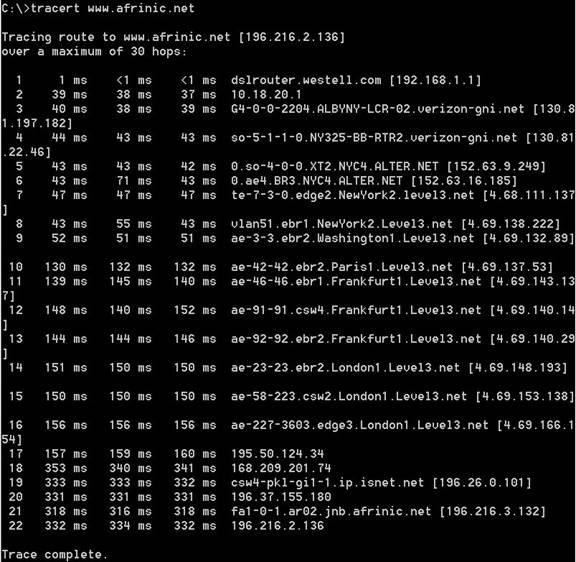 Теперь рассмотрим пример с пересылкой интернет-трафика через несколько интернетпровайдеров. Ниже представлены результаты команды tгасегt для www.afrinic.net: Теперь рассмотрим пример с пересылкой интернет-трафика через несколько интернетпровайдеров. Ниже представлены результаты команды tгасегt для www.afrinic.net:Что происходит на переходе 7? Принадлежит ли level3.net тому же интернет- провайдеру, что и переходы 2-6? Для ответа на этот вопрос воспользуйтесь инструментом whois. Как меняется время, необходимое для пересылки пакета данных между Вашингтоном и Парижем (переход 10) по сравнению с предыдущими переходами 1–9? Что происходит на переходе 18? Запустите инструмент whois для адреса 168.209.201.74. Кто является владельцем этой сети? Введите команду tracert www.lacnic.net. 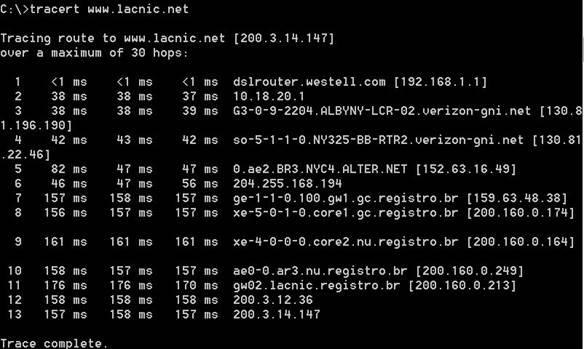 Что происходит на переходе 7? После выполнения лабораторной работы:Оформите в отчете ответы на поставленные в процессе выполнения заданий вопросы. Проанализируйте результаты, полученные в процессе выполнения заданий. Сделайте выводы по выполненной работе. Опишите их в отчете по лабораторной работе. 4. Оформите отчет по лабораторной работе в соответствии с СТ НАО 56023-1910-04-2014. УЧЕБНО-МЕТОДИЧЕСКИЕ И УЧЕБНЫЕ РАБОТЫ. Общие требования к построению, изложению, оформлению и содержанию учебно-методических и учебных работ. |
